In dieser Übung legen Sie eine aussagekräftige Namensgebungskonvention fest, die beim Erstellen von Querschnittsbestandteilen angewandt wird.
Diese standardmäßige Namensvorlage für Querschnittsbestandteile bestimmt, dass der Name des Querschnittsbestandteils in der Werkzeugpalette gefolgt von einer laufenden Nummer angezeigt wird. Wenn beispielsweise FahrspurBasis-Querschnittsbestandteile neben Querschnitten platziert werden, erhalten sie die Namen FahrspurBasis - (1) und FahrspurBasis - (2).
In dieser Übung ändern Sie die Namensvorlage, damit Querschnitte auch die Seite einschließen, auf der der Querschnittsbestandteil platziert wird. Wenn beispielsweise FahrspurBasis-Querschnittsbestandteile neben Querschnitten platziert werden, erhalten sie die Namen FahrspurBasis - (Links) und FahrspurBasis - (Rechts).
Diese Aufgabe erleichtert die Verwaltung von Querschnitten und Querschnittsbestandteilen in komplexen Zeichnungen.
Weitere Informationen finden Sie in der Hilfe zu AutoCAD Civil 3D unter Erläuterungen zu Querschnittsbestandteilen.
Untersuchen der Standardnamensgebungskonvention für Querschnittsbestandteile
- Öffnen Sie die Datei Assembly-1b.dwg im Ordner der Zeichnungen für Übungslektionen.
Diese Zeichnung enthält eine Querschnittsbasislinie, der keine Querschnittsbestandteile zugewiesen sind.
- Falls die Werkzeugpalette mit den Querschnittsbestandteilen nicht angezeigt wird, klicken Sie auf Registerkarte Start
 Gruppe Paletten
Gruppe Paletten  Werkzeugpaletten
Werkzeugpaletten .
. - Klicken Sie in der Werkzeugpalette mit der rechten Maustaste auf die Steuerleiste der Werkzeugpalette. Klicken Sie auf Civil - Britische Querschnittsbestandteile.
- Klicken Sie auf die Registerkarte Basis.
- Klicken Sie auf
 FahrspurBasis.
FahrspurBasis. - Setzen Sie in der Palette Eigenschaften unter ERWEITERT den Wert für Seite auf Rechts.
- Klicken Sie in der Zeichnung auf den Symbolpunkt auf der Querschnittsbasislinie.
Der rechte Fahrspur-Querschnittsbestandteil wird jetzt an die Querschnittsbasislinie angefügt.
- Setzen Sie in der Palette Eigenschaften unter ERWEITERT den Wert für Seite auf Links.
- Klicken Sie in der Zeichnung auf den Symbolpunkt auf der Querschnittsbasislinie.
Der linke Fahrspur-Querschnittsbestandteil wird jetzt an die Querschnittsbasislinie angefügt.
- Drücken Sie ESC.
- Wählen Sie im Projektbrowser auf der Registerkarte Übersicht die Sammlung Querschnittsbestandteile aus.
Beachten Sie, dass es in der Projektbrowser-Listenansicht zwei FahrspurBasis-Querschnittsbestandteile gibt. Da dieser Querschnitt mehr als ein gleiches Querschnittsbestandteil aufweist, fällt es bei der sequenziellen Namensgebungskonvention schwer, sie voneinander zu unterscheiden. Sie korrigieren dies in den folgenden Schritten.
Ändern der Namensvorlage für Querschnittsbestandteile
- Klicken Sie im Projektbrowser auf der Registerkarte Einstellungen mit der rechten Maustaste auf die Sammlung Querschnittsbestandteil. Klicken Sie auf Elementeinstellungen bearbeiten.
- Erweitern Sie im Dialogfeld Elementeinstellungen bearbeiten die Einstellung Namensvorlagen für Querschnittsbestandteile. Klicken Sie in der Zeile Aus Makro erstellen auf die Zelle Wert. Klicken Sie auf
 .
. - Markieren Sie im Dialogfeld Namensvorlage im Feld Name die Eigenschaft <[Nächster Zähler]>.
- Wählen Sie in der Liste Eigenschaftenfelder die Option Querschnittsbestandteilseite aus. Klicken Sie auf Einfügen.
Im Feld Name sollte die folgende Formel enthalten sein:
<{Makro-Kurzname(CP)]> - (<[Querschnittsbestandteilseite]>)
Tipp:Zum Anzeigen des Querschnittsbestandteil-Namens in der jeweiligen Sprache verwenden Sie die Eigenschaft <[Lokaler Querschnittsbestandteilname]> anstelle der Eigenschaft <[Makro-Kurzname (CP)>.
- Klicken Sie zweimal auf OK.
Untersuchen der aktualisierten Namensgebungskonvention für Querschnittsbestandteile
- Klicken Sie im Fenster Werkzeugpalette auf
 BordRinnsteinBasis.
BordRinnsteinBasis. - Setzen Sie in der Palette Eigenschaften unter ERWEITERT den Wert für Seite auf Rechts.
- Klicken Sie in der Zeichnung auf den Symbolpunkt am oberen rechten Rand des Fahrstreifens.
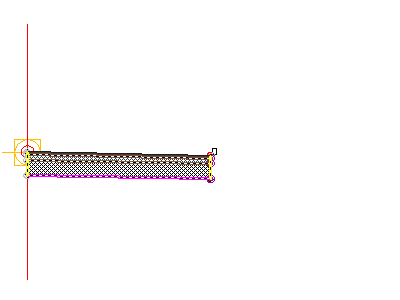 Anmerkung:
Anmerkung:Wenn Sie den Querschnittsbestandteil dem falschen Symbol zuordnen, können Sie es an die richtige Position verschieben. Drücken Sie die ESC-Taste, um den Modus zur Querschnittsbestandteilplatzierung zu beenden. Wählen Sie den zu verschiebenden Querschnittsbestandteil aus. Wenn der Querschnittsbestandteil ausgewählt wird, wird ein blauer Griff eingeblendet. Wählen Sie den Griff aus, und klicken Sie auf den richtigen Symbolpunkt.
- Setzen Sie in der Palette Eigenschaften unter ERWEITERT den Wert für Seite auf Links.
- Klicken Sie in der Zeichnung auf den Symbolpunkt am oberen linken Rand des Fahrstreifens.
- Drücken Sie ESC.
- Wählen Sie im Projektbrowser auf der Registerkarte Übersicht die Sammlung Querschnittsbestandteile aus.
Beachten Sie, dass in der Projektbrowser-Listenansicht zwei neue Querschnittsbestandteile angezeigt werden: BordRinnsteinBasis - (Links) und BordRinnsteinBasis - (Rechts). Diese Namen sind aussagekräftiger als jene der FahrspurBasis-Querschnittsbestandteile.
Anmerkung:Die nächste Übung veranschaulicht weitere optimale Verfahren für die Namensgebung von Querschnitten und Querschnittsbestandteilen in Zeichnungen, die viele 3D-Profilkörperquerschnitte enthalten.
Eine Fortsetzung dieser Übungslektion finden Sie unter Übung 3: Verwalten von Querschnitten und Querschnittsbestandteilen.